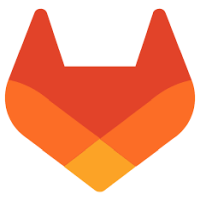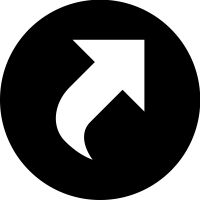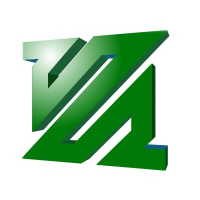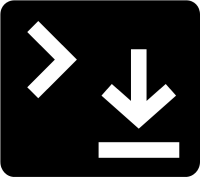GitLabのリポジトリをGitHubへミラーリングする方法
はじめに
このブログは GitLab(GitLab Pages)で作成していますが、
GitHubでもデータを残したいためミラーリング設定を行いました。
GitLabからGitHubへのミラーを設定する手順
公式ドキュメントに記載されているプッシュミラーリング行うと設定できます。
手順例
GitLabのsampleリポジトリを
GitHubにミラーリングする例です。
リポジトリの作成( GitHub)
GitHub)
GitHubでコピー先となるリポジトリ(sample)を作成します。

- アクセス権はPublic/Privateどちらでも可
- リポジトリの名前はGitLabと異なっていても問題ありません
アクセストークンの作成( GitHub)
GitHub)
ユーザーメニューの「Setting」を選択します。
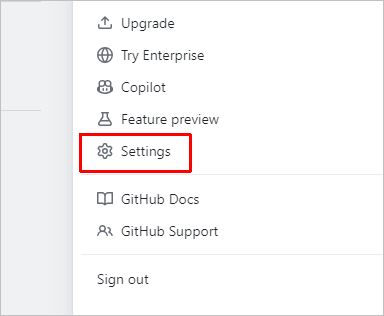
「Developer settings」を選択します。
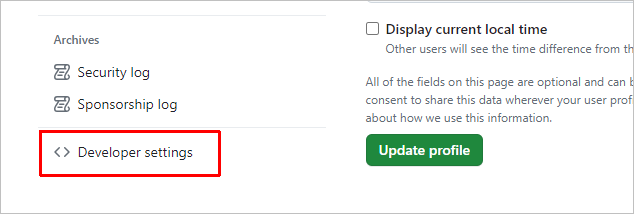
Fine-grained tokensを選択し「Generate new token」ボタンを押下します。

Token name、Expirationを設定します。(値は任意)
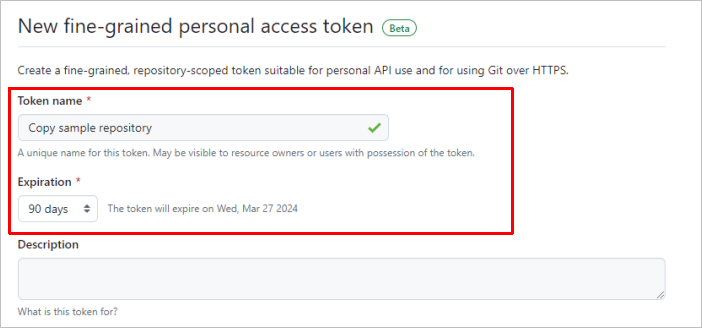
Repository accessを「Only select repositories」に変更し、「Select repositories」からsampleリポジトリを選択します。
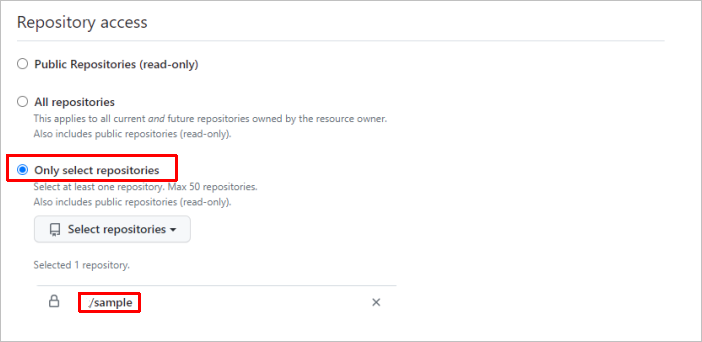
Permissionsの「Repository permissions」を選択します。
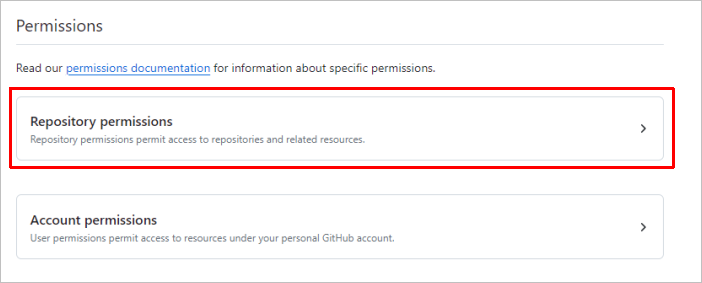
Contentsのアクセス権を「Read and write」に変更します。
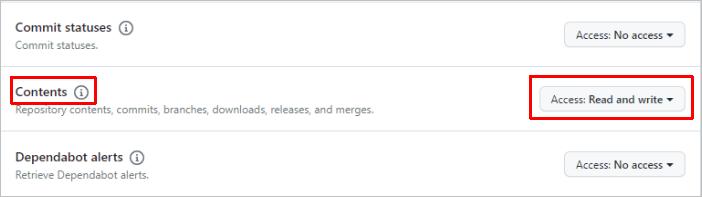
「Generate token」ボタンを押下します。
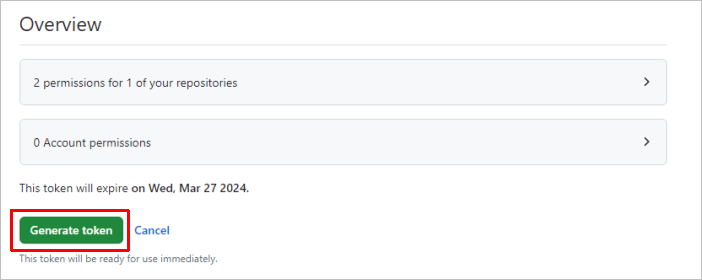
トークンが表示されるのでコピーします。(※トークンは再表示できないので注意)
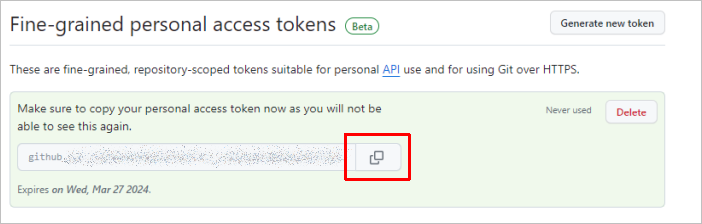
ミラーリングの設定( GitLab)
GitLab)
sampleリポジトリのメニューで「設定」→「リポジトリ」を選択します。
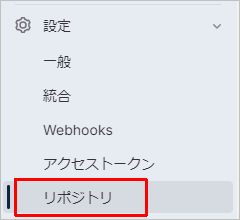
リポジトリのミラーリングで「新規を追加」を選択します。

以下を入力して「ミラーリポジトリ」を選択します。
- GitリポジトリのURL:
GitHubのsampleリポジトリのURL
- ユーザー名:
GitHubのユーザー名
- パスワード:生成したトークン
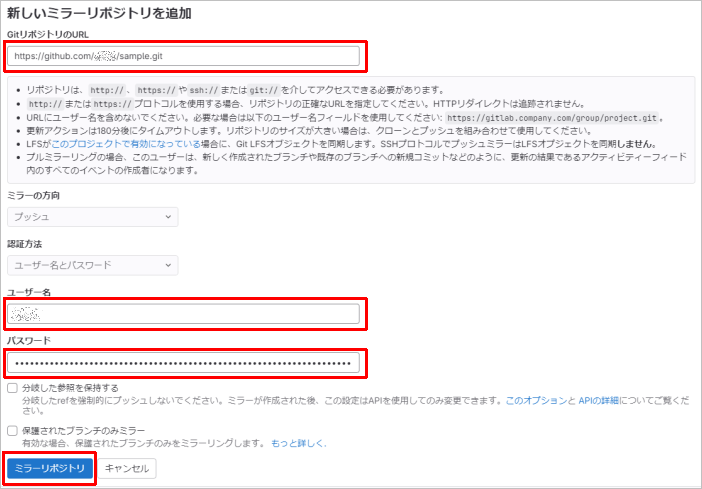
リポジトリの更新ボタンを押下します。

更新が成功していれば設定は完了です。

設定完了後は、GitLabへpushすると自動でGitHubにも反映されるようになります。